كيفية إضافة عرض سريع للمنتج إلى متجر WooCommerce الخاص بك
نشرت: 2023-05-12هل تريد السماح لعملائك بمشاهدة تفاصيل المنتج مباشرة على صفحات القائمة؟ بعد ذلك ، يجب أن تفكر في إضافة زر العرض السريع لمنتج WooCommerce.
باستخدام ميزة العرض السريع ، يمكن للزوار عرض معلومات المنتج وإجراء عملية شراء من صفحة المتجر أو صفحة الفئة أو صفحة نتائج البحث بدلاً من الاضطرار إلى زيارة صفحات تفاصيل المنتج. إنها راحة كبيرة في التعامل مع العناصر المفضلة لديهم دون الانتقال إلى صفحة أخرى.
لكن من المؤسف أن WooCommerce الافتراضي لا يوفر لأصحاب المتاجر مثل هذه الميزة الرائعة. بعد ذلك ، ما عليك فعله هو البحث عن أداة داعمة.
تشرح هذه المقالة كيفية عمل هذه الميزة وتعزيز متجرك. علاوة على ذلك ، نقدم لك أيضًا أداة عرض سريعة قوية WooCommerce تسمى Woostify Quick View. يرجى مواصلة القراءة لاستكشاف كل الأشياء.
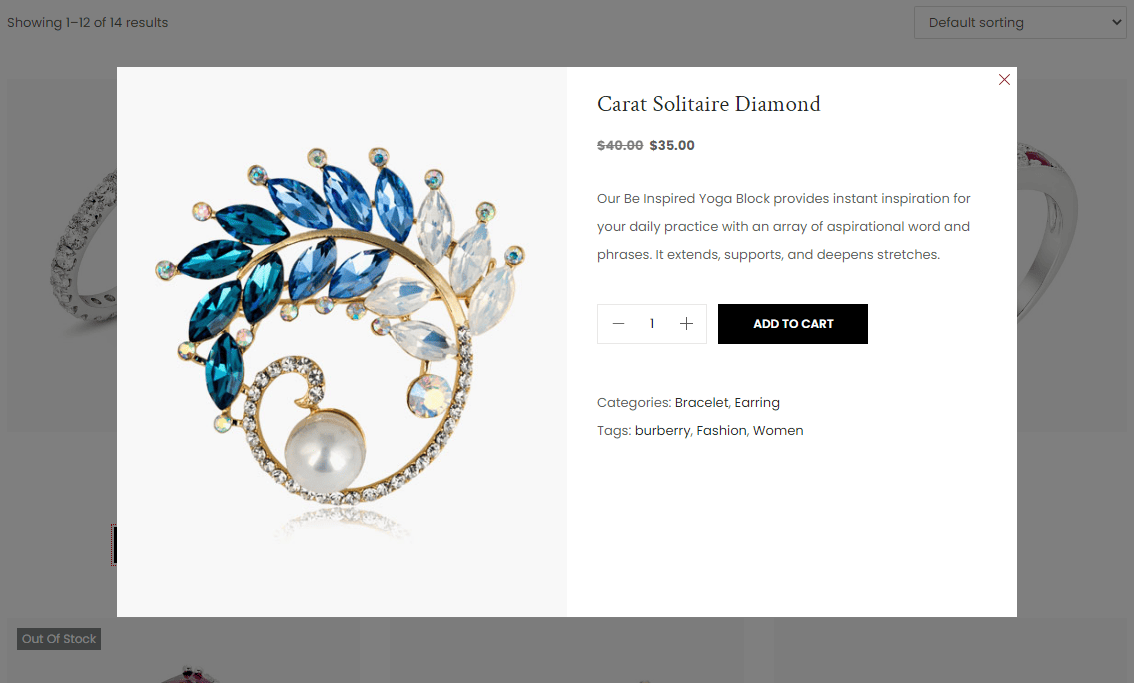
- ما هو العرض السريع في WooCommerce؟ كيف يعمل؟
- لماذا يجب علينا إضافة ميزة "العرض السريع" إلى متجر WooCommerce؟
- كيفية إضافة عرض سريع لمنتج WooCommerce (باستخدام عرض Woostify السريع)
- 1. قم بتمكين الوظيفة الإضافية للعرض السريع في Woostify
- 2. تخصيص زر العرض السريع لصفحة القائمة (صفحة المتجر)
- 3. شاهد كيف يعمل العرض السريع في الواجهة الأمامية
- 4. إزالة العرض السريع من WooCommerce
- أضف عرضًا سريعًا لمنتج WooCommerce إلى متجرك الآن!
ما هو العرض السريع في WooCommerce؟ كيف يعمل؟
العرض السريع هو الميزة التي تمنح الأشخاص نظرة عامة على المنتجات على صفحة المتجر. عند النقر فوق الزر "عرض سريع" لأي عنصر ، سيتم عرض مربع ضوئي / نافذة منبثقة للزائرين لعرض تفاصيل المنتج مثل أسعار المنتجات ، والأوصاف القصيرة ، والصور ، ومعارض الصور ، والألوان والأحجام.
قبل ظهور الميزة ، قد يضطر الزوار إلى الانتقال إلى كل صفحة منتج إذا كانوا يرغبون في استكشاف ميزاتهم. كلما زاد عدد المنتجات التي يرغبون في رؤيتها بالتفصيل ، زاد الوقت الذي يقضونه في تحميل صفحات جديدة. بالنسبة للعديد من الأشخاص ، إنها عملية تستغرق وقتًا طويلاً وسيشعرون بالملل من تجربة التسوق السيئة هذه.
بصفتك مالك متجر ، تريد تحسين هذه العملية ، أليس كذلك؟ وميزة العرض السريع هنا لمساعدتك. باستخدام زر العرض السريع ، بغض النظر عن عدد المنتجات التي يرغب زوارك في عرضها ، لن تكون هناك حاجة إلى أي عمليات تحميل صفحة جديدة. يمكنهم الاستمتاع برؤية تفاصيل جميع المنتجات في مكان واحد وإجراء مقارنة سريعة.
تتضمن نافذة العرض السريع المنبثقة أيضًا زر إضافة إلى عربة التسوق. بعد "العرض السريع" لعنصر ما للزوار ، يمكنهم إضافته إلى عربة التسوق مباشرة على صندوق الضوء / النافذة المنبثقة إذا شعروا بالرضا.
لماذا يجب علينا إضافة ميزة "العرض السريع" إلى متجر WooCommerce؟
من خلال القسم أعلاه ، أنت تفهم بالفعل كيفية عمل العرض السريع لمنتج WooCommerce. وفي هذا الجزء ، سنقوم بإدراج الفوائد المحددة لاستخدام هذه الميزة.
- أولا وقبل كل شيء ، تحسين التنقل في الموقع . يمكن للأشخاص الحصول على التفاصيل الضرورية لكل منتج دون الانتقال ذهابًا وإيابًا بين صفحة قائمة المنتجات وصفحات تفاصيل المنتج. بمجرد النقر فوق الزر "عرض سريع" ، سيتم عرض مربع ضوئي ويسمح بالوصول إلى تفاصيل المنتج الخاصة بالعنصر. بعد إغلاق المربع ، لا يزال بإمكانك البقاء في صفحة القائمة حيث يمكنك الاستمرار في تصفح العناصر الأخرى وفتح مربعات العرض السريع الخاصة بها إذا كنت تريد ذلك.
- ثانيًا ، ساعد الزائرين على مقارنة الميزات بسهولة بين المنتجات المختلفة . كما هو مذكور أعلاه ، باستخدام ميزة العرض السريع لمنتج WooCommerce ، يمكن للزوار استكشاف تفاصيل العناصر المختلفة في صفحة واحدة بدلاً من التنقل بين قائمة المنتجات وصفحات المنتجات الفردية. تسهل هذه الوظيفة على الزائرين التصفح وإجراء مقارنة والتوصل إلى قرار الشراء.
- أخيرًا وليس آخرًا ، قم بزيادة سعر الإضافة إلى سلة التسوق لتحقيق المزيد من المبيعات. عندما يتم عرض العرض المبسط للعرض السريع ، فإنه غالبًا ما يتضمن الزر "إضافة إلى عربة التسوق". نظرًا للسماح للأشخاص بمشاهدة العديد من المنتجات دون التنقل بين الصفحات ، فإن هذه الميزة تشجع العملاء على إضافة منتجات متعددة إلى سلة التسوق. على الرغم من احتمال التخلي عن سلة التسوق ، إلا أن ما يقرب من 40٪ من المستخدمين الذين يختارون الإضافة إلى سلة التسوق يشترون أخيرًا هذا العنصر ، وفقًا للإحصاءات. هذا رائع تمامًا!
لقد حصلت على مزايا العرض السريع. ثم حان الوقت لإضافة هذه الميزة إلى متجرك. دعنا نتعمق!
كيفية إضافة عرض سريع لمنتج WooCommerce (باستخدام عرض Woostify السريع)
كما قلنا من البداية ، لا يتضمن WooCommerce الافتراضي ميزة العرض السريع. أنت بحاجة إلى دعم من أداة لإضافة هذه الوظيفة إلى متجر WooCommerce الخاص بك.
نقدم لك هنا أداة قوية تسمى Quick View (مقدمة من Woostify) تساعد في تمكين ميزة العرض السريع بسرعة وسهولة. تختلف هذه الميزة عن ملحقات العرض السريع الأخرى لـ WooCommerce ، وهي مدمجة في سمة Woostify. بعد ذلك ، بمجرد تثبيت Woostify والترقية إلى الإصدار المحترف ، ستحصل على فرصة لاستخدام العرض السريع والميزات الرائعة الأخرى.
يتيح Woostify Quick View للمستخدمين إضافة زر Quick View إلى كل منتج على صفحة متجر WooCommerce أو صفحة الفئة وإزالة الزر من صفحات القوائم هذه عندما لا يكون ذلك ضروريًا. يتم تضمين الزر "إضافة إلى عربة التسوق" في العرض المبسط للمنتج "العرض السريع" ، بحيث يمكن للعملاء إضافة عناصر إلى سلة التسوق وإكمال عملية الشراء مباشرةً على صفحات قائمة المنتجات.
في الوقت الحالي ، سنغطي بعمق الميزات البارزة لـ Woostify Quick View ونعرض لك دليلًا تفصيليًا لإنشاء الزر أو إزالته من متجرك.
1. قم بتمكين الوظيفة الإضافية للعرض السريع في Woostify
لجعل وظيفة العرض السريع تعمل ، تحتاج أولاً إلى تمكينها.
- من لوحة معلومات WooCommerce ، انتقل إلى خيار Woostify في القائمة اليسرى.
- بعد ذلك ، انتقل إلى علامة التبويب الوظائف الإضافية حيث يتم عرض جميع الوظائف الإضافية لـ Woostify.
- قم بالتمرير لأسفل للعثور على الوظيفة الإضافية Quick View واضغط على الزر الموجود في زاوية الوظيفة الإضافية.
تم الآن تنشيط وظيفة العرض السريع لمتجر WooCommerce الخاص بك.
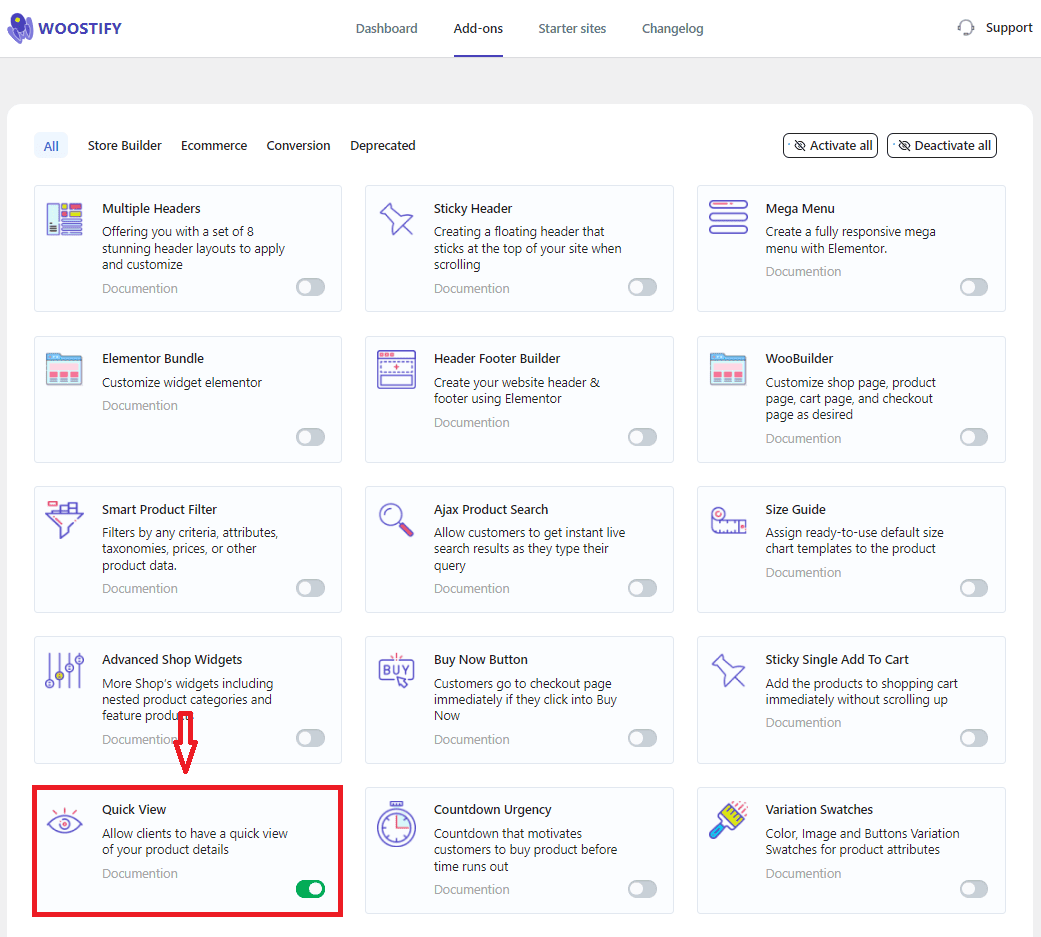
2. تخصيص زر العرض السريع لصفحة القائمة (صفحة المتجر)
بعد التمكين في علامة التبويب "الوظائف الإضافية" ، يمكن أن تعمل "طريقة العرض السريع" بشكل جيد على صفحات القوائم الخاصة بك. ولكن لتصميم زر العرض السريع حسب رغبتك ، يرجى اتخاذ هذه الخطوة - تخصيص الزر.

صفحة المتجر عبارة عن صفحة قائمة ، ثم هنا سنأخذ العرض السريع على صفحة المتجر كمثال.
هيا بنا نبدأ!
قم بزيارة صفحة المتجر وانقر على تخصيص .
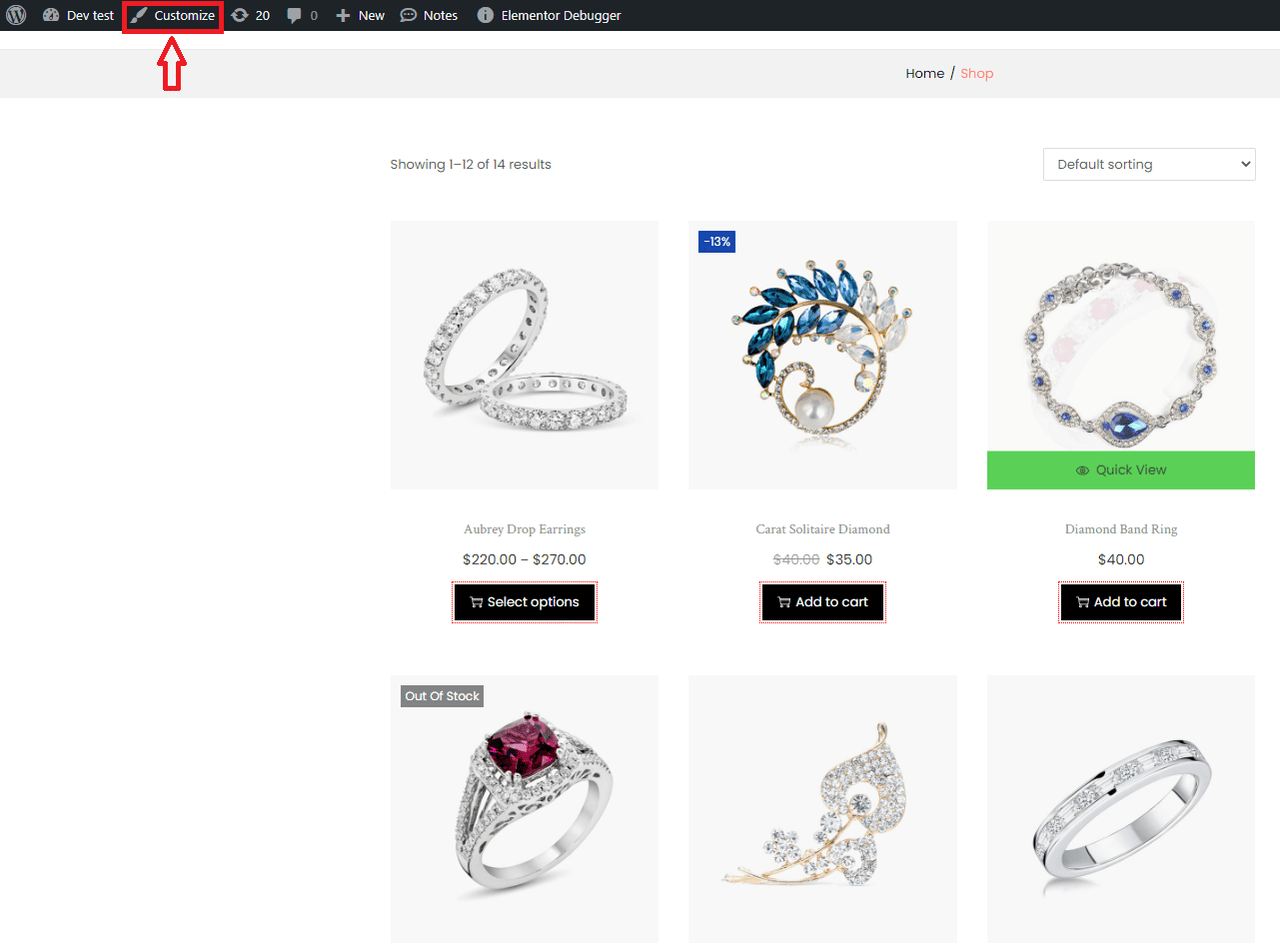
في واجهة التخصيص ، ستجد الكثير من الأقسام لتخصيص متجر WooCommerce الخاص بك. يرجى الذهاب لزيارة قسم WooCommerce للوصول إلى زر العرض السريع.
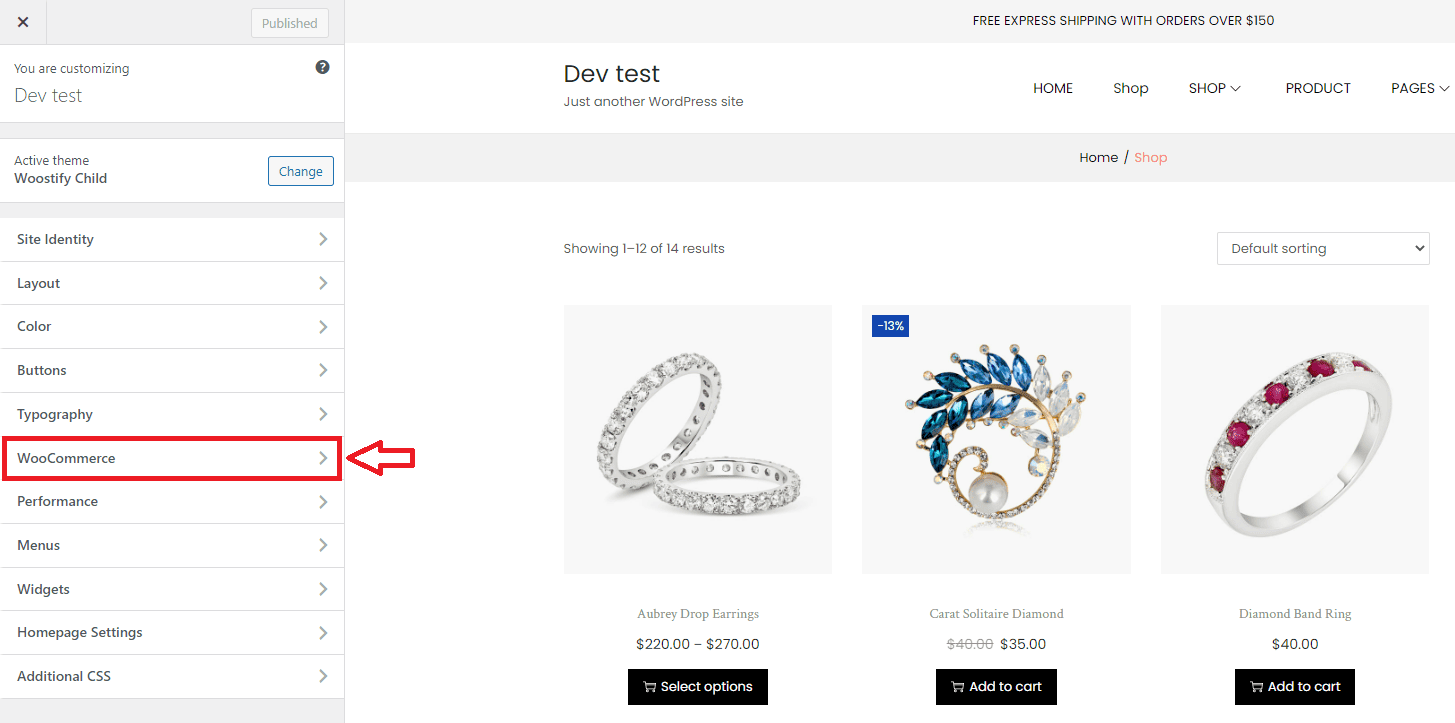
بعد الانتقال إلى WooCommerce ، سيتم نقلك إلى القائمة الموجودة في الصورة أدناه. انتقل إلى علامة التبويب Shop Archive لتحرير العرض السريع لصفحة المتجر .
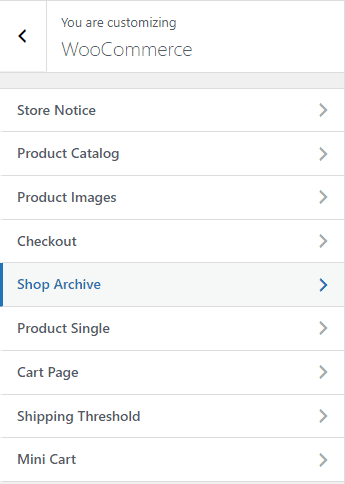
يمكنك الآن رؤية زر العرض السريع مع خيارات مختلفة للتخصيص.
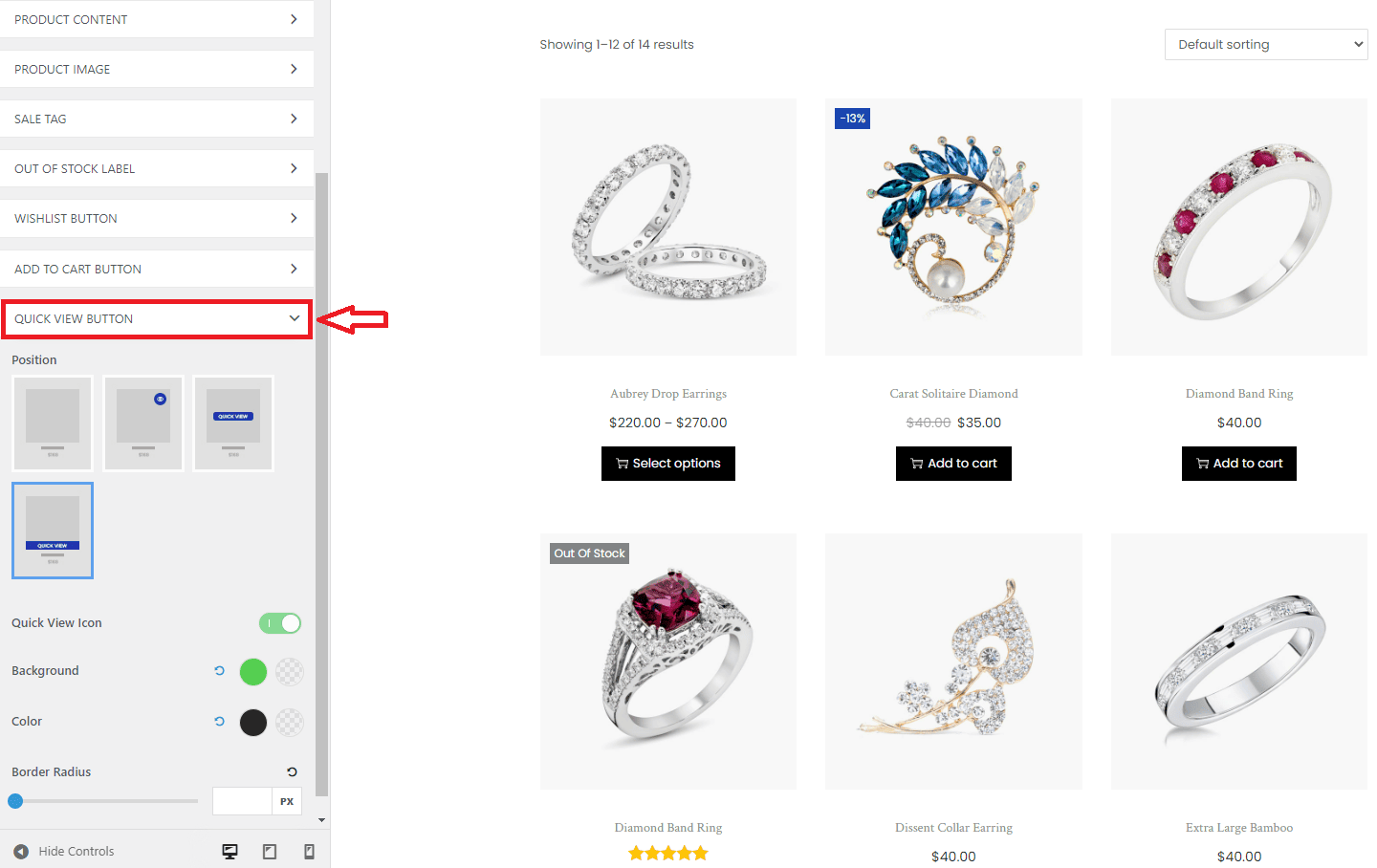
- الموضع : هناك أربعة خيارات متاحة لزر العرض السريع لعرضها. الخيار الأول هو عدم وجود زر العرض السريع.
- رمز العرض السريع : الرمز هو عين. يمكنك اختيار عرض أو إخفاء رمز العرض السريع.
- الخلفية : سيكون هناك خياران لتعيين لون الخلفية ، بما في ذلك عادي (اللون المعروض عندما يحرك الزائرون الماوس فوق صورة المنتج) و Hover (اللون المعروض عندما يحرك الزائرون الماوس فوق زر العرض السريع).
- اللون : ستقوم بتغيير لون نص العرض السريع هنا. مثل الخلفية ، توفر الوظيفة الإضافية خيارين لتحرير لون النص ، عادي وتحوم.
- نصف قطر الحدود : قم بإعداد هذا الجزء إذا كنت تريد إنشاء زر مستدير. وتجدر الإشارة إلى أن هذا الخيار يعمل فقط مع الزر الذي يتم وضعه في منتصف صورة المنتج.
نظرًا لوجود ميزة العرض السريع للمنتج WooCommerce في Live Customizer ، يمكنك معاينة كيفية ظهور الزر وعمله.
لا تنس النقر فوق الزر "نشر" لحفظ التغييرات التي قمت بإعدادها.
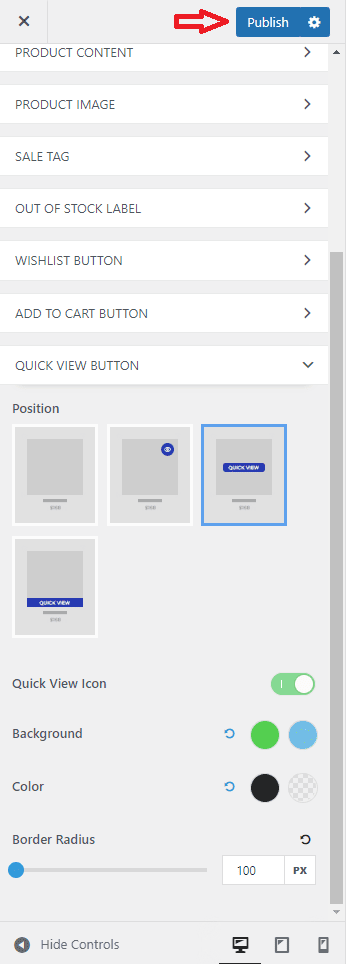
3. شاهد كيف يعمل العرض السريع في الواجهة الأمامية
بعد الانتهاء من الإعداد ، يمكنك زيارة صفحة المتجر للتحقق من كيفية عمل ميزة العرض السريع.
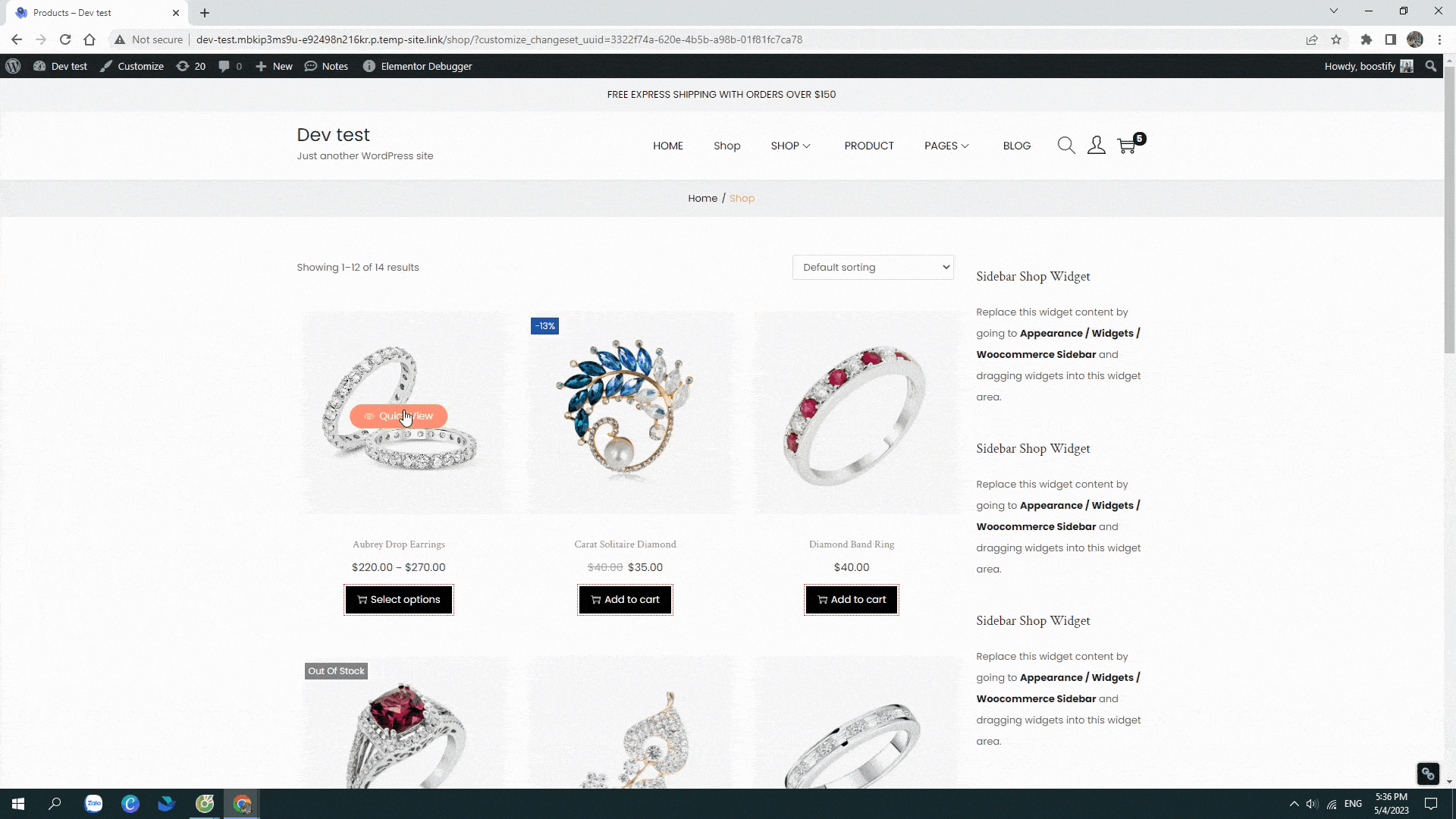
كما ترى ، بعد النقر فوق الزر "عرض سريع" لأحد العناصر ، يمكننا معاينة أسعار المنتج ، والأوصاف ، والاختلافات ، و SKUs ، والفئات ، وزر "إضافة إلى عربة التسوق". هنا نضيف أيضًا العديد من العناصر المطلوبة إلى عربة التسوق دون الانتقال إلى أي صفحة أخرى.
4. إزالة العرض السريع من WooCommerce
لإزالة زر Quick View من صفحات قوائم WooCommerce ، يمكنك العودة إلى لوحة معلومات WooCommerce ، وزيارة علامة التبويب الوظائف الإضافية ، والنقر على الزر كما في الصورة أدناه لإلغاء تنشيط الوظيفة الإضافية Quick View. انها فعلت كل!
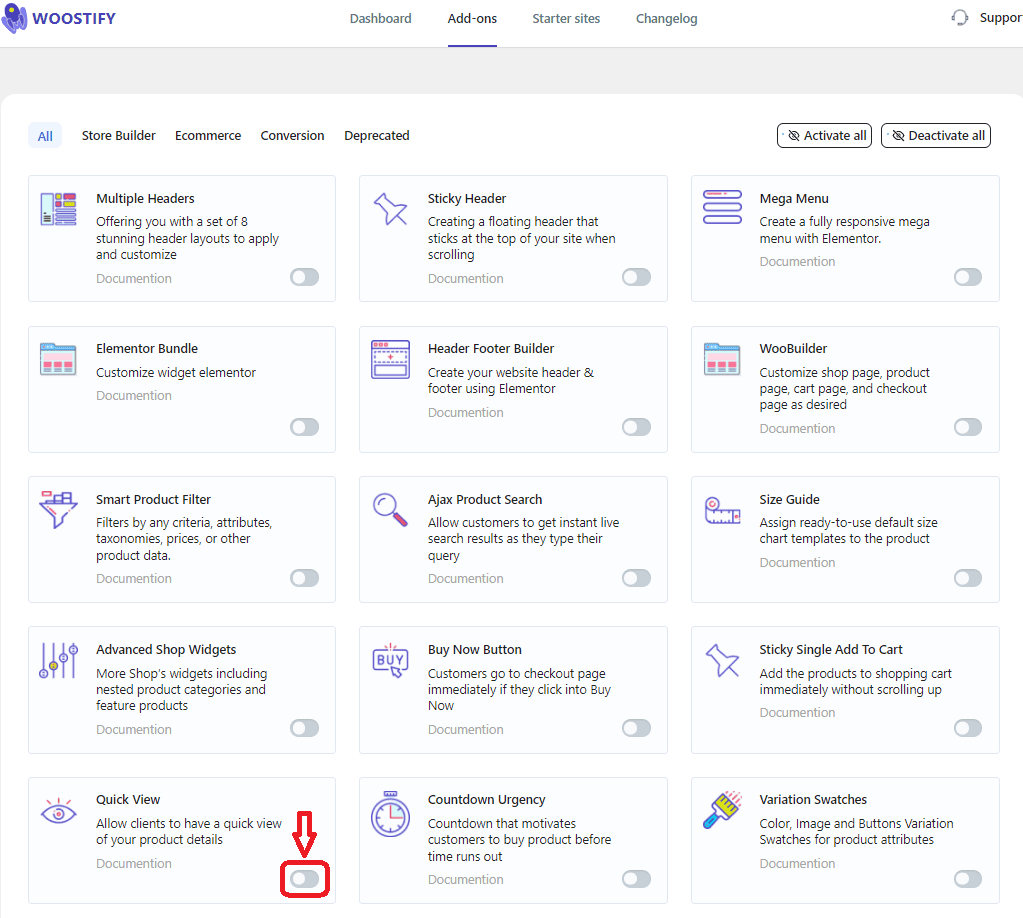
دعونا نتحقق مما إذا كانت الوظيفة الإضافية معطلة أم لا!
ما عليك سوى الانتقال إلى صفحة المتجر وإعادة تحميل الصفحة. الآن ، عندما نقوم بالتمرير فوق أي منتج على صفحة المتجر ، لم يعد يتم عرض زر العرض السريع. أن يتم
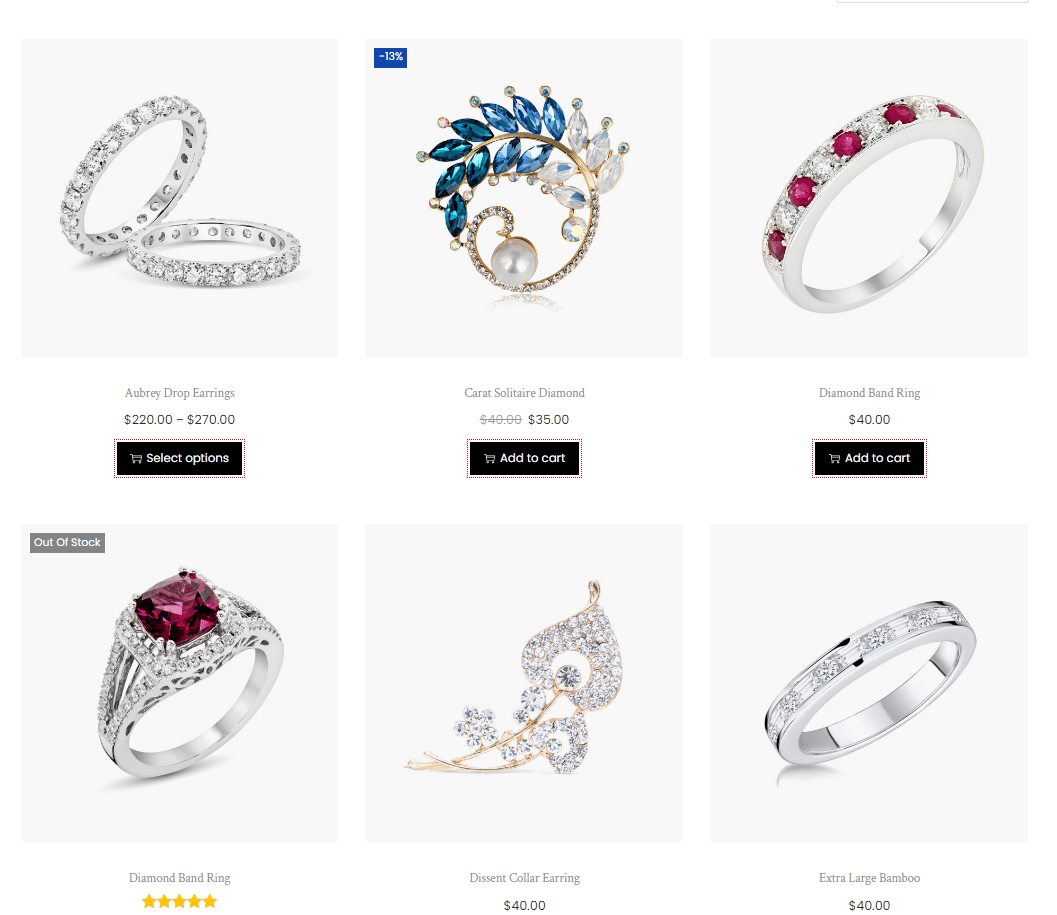
أضف عرضًا سريعًا لمنتج WooCommerce إلى متجرك الآن!
تلعب ميزة العرض السريع دورًا مهمًا في تعزيز متجرك. لذلك ، إذا كنت ترغب في زيادة معدل إضافة إلى عربة التسوق وتحسين المبيعات ، فمن الضروري تثبيت أداة العرض السريع. Woostify Quick View هو اقتراحنا لتغطية هذه المهمة. تتيح لك وظيفة Woostify الإضافية:
- إظهار تفاصيل المنتج في العرض المبسط للعرض السريع
- تخصيص زر العرض السريع بخيارات متنوعة
- أضف عدة عناصر إلى عربة التسوق من صفحة واحدة
من السهل جدًا أيضًا إعداد هذه الميزة لمتجرك. ما عليك سوى التنشيط والتخصيص والتحقق. قد يستغرق الأمر أقل من 5 دقائق لإنهاء العملية برمتها. من الملاحظ أننا لا نبيع هذه الميزة بشكل منفصل. لاستخدام الوظيفة الإضافية ، يجب أن تكون أحد مستخدمي Woostify Pro.
بمجرد أن تصبح مستخدمًا لـ Woostify Pro ، بصرف النظر عن Quick View ، لديك فرصة لاستخدام العديد من الميزات الرائعة الأخرى مثل:
- WooBuilder - إنشاء صفحة المتجر وصفحة المنتج التفصيلية وصفحة عربة التسوق وصفحة الخروج وصفحة حسابي وصفحة سلة التسوق الفارغة وصفحة الشكر
- Header & Footer Builder - إنشاء رؤوس وتذييلات مخصصة لموقع الويب باستخدام Elementor
- عامل تصفية المنتج الذكي - قم بإنشاء عوامل تصفية منتجات WooCommerce حسب أي معايير وسمات
- العلامة البيضاء - استبدل نسق Woostify بعلامتك التجارية الخاصة
- حوامل التباين - اجعل أشكال المنتج أكثر جاذبية باستخدام حوامل الألوان والصورة والحجم والعلامة التجارية الجميلة
